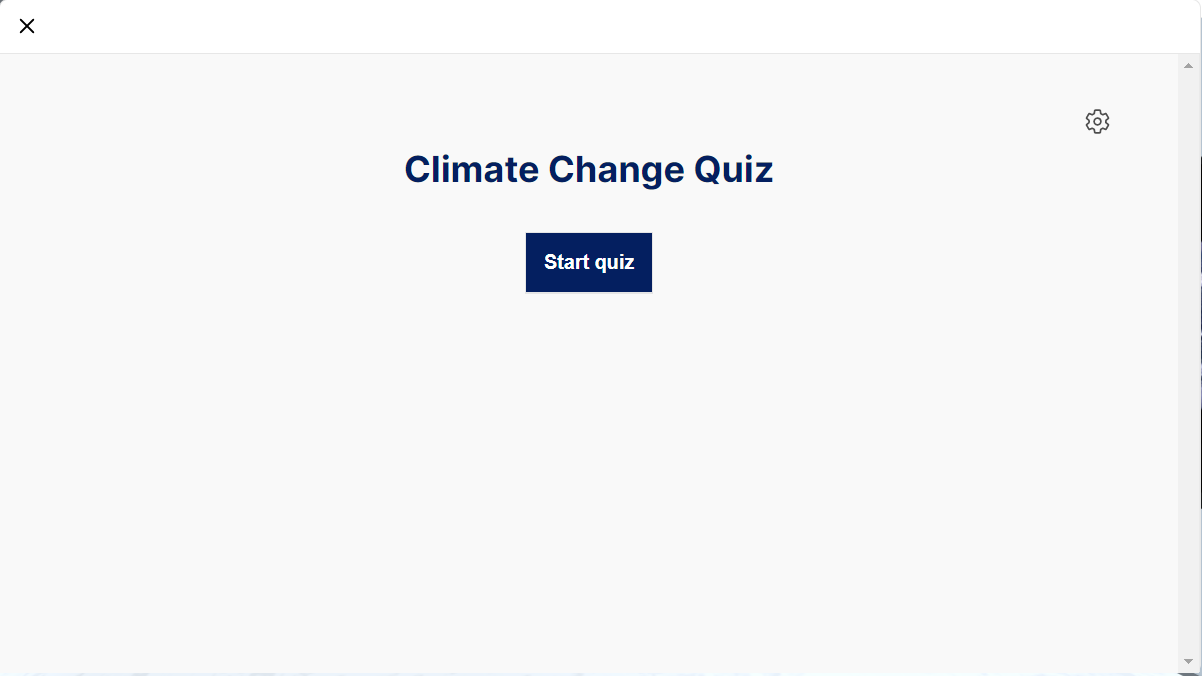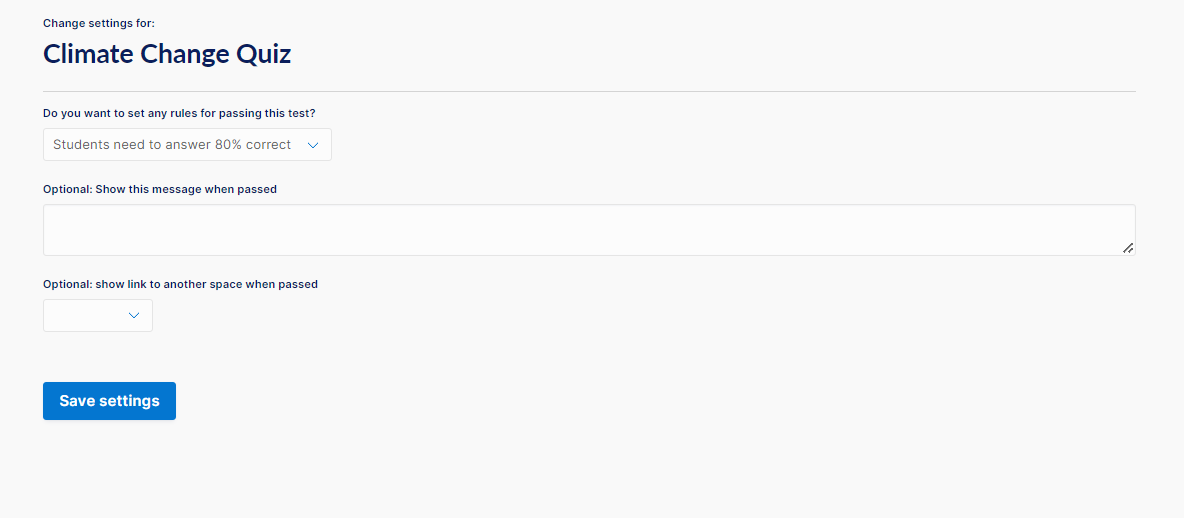Quizzen in imedu
Quizzen kunnen een leuke manier zijn om de leerlingen bij uw les te betrekken, zelfs in online virtuele lessen. Bovendien is het een goede manier om na te gaan of de leerlingen de lesstof begrepen hebben die in de online les getoond wordt. In imedu hebben we onze eigen quiz functie gebouwd, zodat je gemakkelijk een quiz kan maken en plaatsen in je virtuele les. Dit artikel zal ingaan op deze quiz functie en hoe deze kan worden gebruikt.
imedu content bibliotheek
Vergeet Kahoot of Google formulieren om quizzen mee te maken, met imedu worden quizzen gemaakt en opgeslagen in je eigen imedu content bibliotheek. Onder het tabblad 'Content' aan de rechterkant van je dashboard, worden al je documenten en quizzen opgeslagen. In een vorig artikel hebben we al besproken welke documenten je in de content bibliotheek kunt aanmaken en hoe je ze kunt gebruiken. Hoe zit het dan met quizzen? Quizzen worden niet alleen gezien als een leuke manier om interactie te krijgen met leerlingen, maar zijn ook erg nuttig om te beoordelen hoe goed leerlingen de stof onthouden. Een andere manier waarop quizzen gebruikt kunnen worden is om je eigen 'Escape-room' te maken in imedu. Om een virtuele ruimte te creëren die op een 'Escape-room' lijkt, plaats je quizzen bij deuren naar andere ruimtes en stel je voor elke quiz een minimum aantal vragen in die correct beantwoord moet worden. Dus, om de les te voltooien moeten de leerlingen elke test voldoende maken. Natuurlijk is dit slechts één voorbeeld van hoe quizzen geïntegreerd kunnen worden in virtuele lessen op imedu.
Types quizzen
Wanneer je een nieuwe quiz aan het maken bent in je inhoudsbibliotheek, is het belangrijk om de verschillende types van quizzen te begrijpen. Het meest eenvoudige type quiz is een quiz waarbij slechts één antwoord juist is en de rest fout, het tweede type quiz is een quiz waarbij meerdere (2 of meer) antwoorden juist zijn. Deze twee basistypes van quizzen kunnen gebruikt worden voor verschillende leerdoelen, bijvoorbeeld, moeten de leerlingen definities leren (dan is 1 juist antwoord de beste optie), of moeten de leerlingen alle gevolgen of oorzaken van een fenomeen leren (dan kunnen meerdere antwoorden de beste optie zijn). Hoewel het belangrijk is om na te denken over de twee verschillende soorten quizzen/vragen die gebruikt kunnen worden, is het nog belangrijker om een verklaring te geven waarom antwoorden goed of fout zijn. Dit zorgt ervoor dat de leerlingen ook kunnen onthouden en waarnemen waarom een antwoord fout of goed kan is.
Hoe maak ik een Quiz?
We doorlopen de paar stappen die u moet nemen om een nieuwe quiz aan te maken
- Klik op de tab 'Content' in het imedu-dashboard

- Klik op 'Quizzen' aan de rechterkant

- Klik op 'Nieuwe quiz' om een nieuwe quiz aan te maken

- Begin met het maken van je eigen quiz!

Hoe plaats je een quiz
De laatste stap die overblijft voordat de test door leerlingen in de virtuele ruimte gebruikt kan worden, is het plaatsen van de test. Omdat quizzen opgeslagen worden in de imedu inhoudsbibliotheek is deze stap moeiteloos en intuïtief.
-
Open uw ruimte
-
Klik op 'Inhoud' in de rechterbovenhoek van het scherm
 Scroll naar beneden todat je de quizzen tegenkomt
Scroll naar beneden todat je de quizzen tegenkomt
-
Sleep de quiz naar de ruimte
Quiz instellingen aanpassen